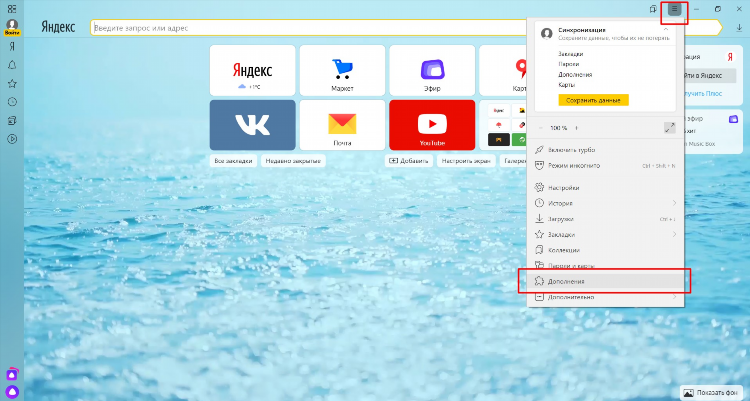Как на яндекс включить впн
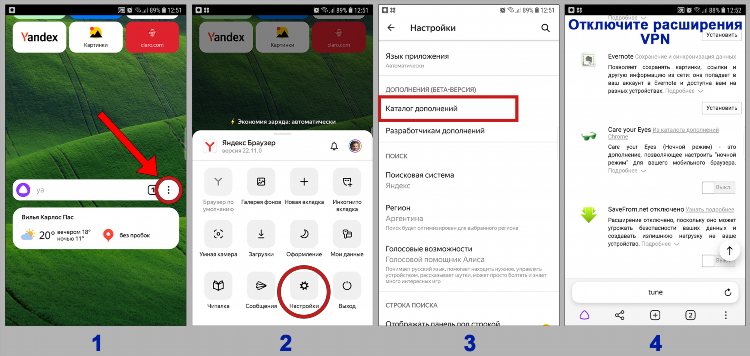
Как на Яндекс включить VPN
Использование VPN в браузерах становится всё более актуальным в условиях повышенных требований к конфиденциальности и доступу к заблокированным ресурсам. Один из популярных вопросов — как на Яндекс включить VPN. Яндекс.Браузер предоставляет встроенные инструменты, которые позволяют использовать VPN-технологии в ограниченном объёме. Ниже представлены проверенные способы активации VPN в Яндекс.Браузере и рекомендации по использованию.
Поддерживает ли Яндекс.Браузер VPN
На текущий момент Яндекс.Браузер не имеет полноценного встроенного VPN, однако в нём реализована функция «Турбо», а также поддержка расширений, с помощью которых возможно использование сторонних VPN-сервисов. Это позволяет включить VPN через дополнительные средства без необходимости перехода на другой браузер.
Как на Яндекс включить VPN через расширения
Наиболее распространённый способ использования VPN в Яндекс.Браузере — установка соответствующих расширений из магазина дополнений.
Пошаговая инструкция
-
Открыть Яндекс.Браузер.
-
Перейти в меню «Настройки» (значок с тремя полосами или троеточие в правом верхнем углу).
-
Выбрать раздел «Дополнения».
-
Пролистать до блока «Безопасность».
-
Нажать «Каталог расширений для Яндекс.Браузера» или «Каталог Opera».
-
В поиске набрать «VPN» и выбрать подходящее расширение (например, Touch VPN, Browsec, Hola VPN, Windscribe).
-
Нажать «Добавить в Яндекс.Браузер».
-
После установки активировать расширение, выбрав желаемую страну и включив VPN-соединение.
Примеры популярных VPN-расширений
-
Browsec VPN — стабильная работа и множество серверов.
-
Touch VPN — простой интерфейс и автоматическое подключение.
-
Windscribe VPN — ограниченный бесплатный трафик и высокая безопасность.
Использование режима «Турбо» как альтернативы VPN
В Яндекс.Браузере имеется режим «Турбо», который позволяет ускорить загрузку страниц за счёт проксирования трафика. Несмотря на то, что это не полноценный VPN, он может обойти некоторые ограничения.
Как включить режим «Турбо»
-
Открыть меню Яндекс.Браузера.
-
Перейти в «Настройки».
-
Найти раздел «Инструменты».
-
Включить режим «Турбо», установив соответствующий флажок.
Важно учитывать, что режим «Турбо» не обеспечивает полноценного шифрования трафика и не скрывает IP-адрес пользователя.
Как на Яндекс включить VPN с помощью внешнего программного обеспечения
Для пользователей, которым требуется более надёжное VPN-подключение, рекомендуется использование отдельных VPN-программ.
Примеры надёжных VPN-сервисов
-
NordVPN
-
ExpressVPN
-
ProtonVPN
-
Surfshark
Порядок использования
-
Установить VPN-клиент на устройство (Windows, macOS, Android, iOS).
-
Авторизоваться в системе.
-
Выбрать сервер и подключиться.
-
После установления соединения открыть Яндекс.Браузер — весь трафик будет направлен через VPN.
Безопасность и правовые аспекты
Использование VPN в России регулируется законодательством. Не все VPN-сервисы соответствуют требованиям законодательства РФ, и некоторые из них могут быть заблокированы. Необходимо использовать только легальные и официальные VPN-приложения.
FAQ
Можно ли включить VPN в мобильной версии Яндекс.Браузера?
Нет, в мобильной версии Яндекс.Браузера отсутствует встроенный VPN. Для обхода ограничений необходимо установить стороннее VPN-приложение на устройство.
Является ли режим «Турбо» полноценным VPN?
Нет, режим «Турбо» не шифрует трафик и не скрывает IP-адрес. Это технология сжатия данных и ускорения загрузки страниц.
Можно ли использовать VPN без установки расширений?
Да, с помощью внешнего VPN-клиента, который работает на уровне операционной системы.
Какие VPN расширения наиболее стабильны в Яндекс.Браузере?
Наиболее стабильными считаются Browsec, Windscribe и Touch VPN.
Нарушает ли использование VPN российское законодательство?
Использование VPN не запрещено, но доступ к запрещённым ресурсам через VPN может нарушать законодательство РФ.
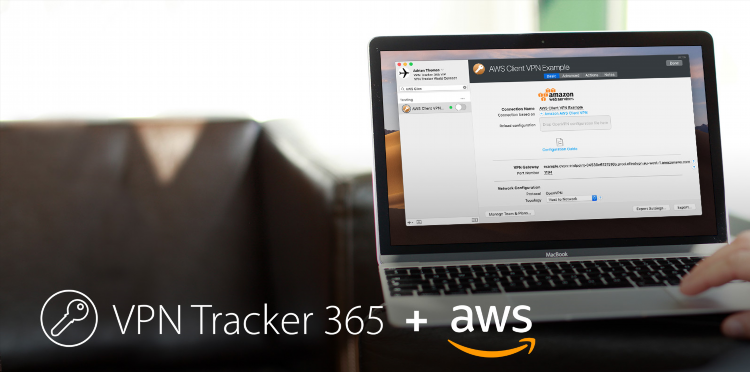
Vpn для мак
Игры
Бизнес на vpn
Отзывы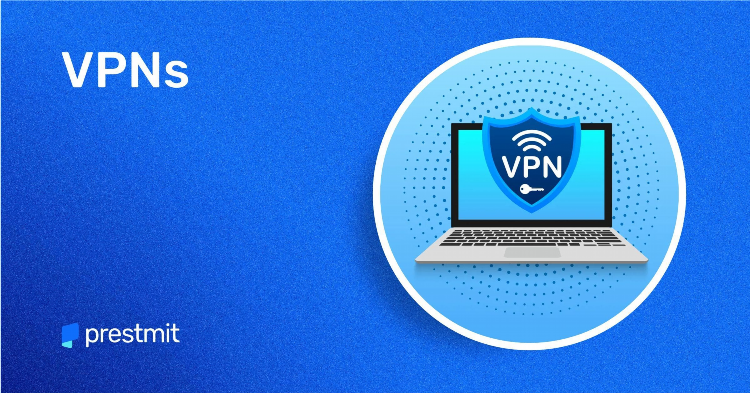
Скачать simple vpn pro на пк
Стриминг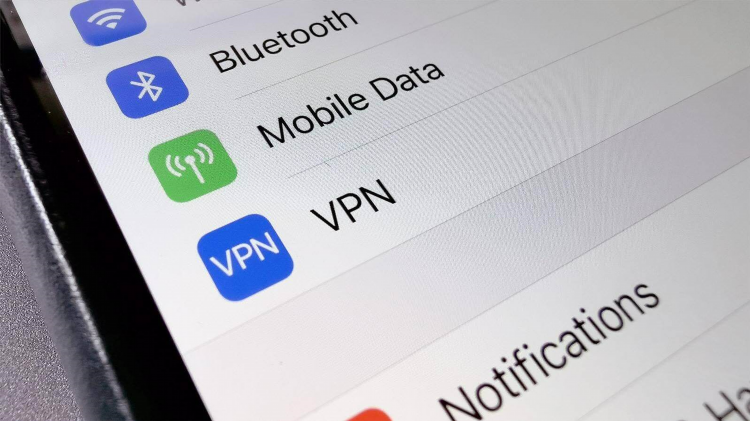
Какой впн лучше для андроид
Туризм
Плей маркет скачать впн бесплатно
БлокировкиИнформация
Посетители, находящиеся в группе Гости, не могут оставлять комментарии к данной публикации.